
- •Список прийнятих скорочень
- •Тема 1. Інформатика і інформаційні технології.
- •Лекція 1. Інформатика і інформаційні технології. Основи алгоритмізації.
- •Інформатика і інформаційні технології.
- •Основні напрями застосування обчислювальної техніки
- •Етапи дослідження прикладних задач
- •Основи алгоритмізації процесів обробки інформації
- •Схеми алгоритмів
- •Лекція 2. Машинна арифметика і погрішності обчислень
- •Двійкові числа
- •Наукове позначення
- •Машинні числа
- •Комп'ютерні числа із плаваючою крапкою
- •Погрішність рішення задачі
- •Структура погрішності
- •Значущі цифри
- •Розповсюдження помилки
- •Одиниці вимірювання інформації
- •Тема 2. Операційна система Windows
- •Лекція 3. Основні зведення про операційну систему Windows
- •Класифікація програмного забезпечення
- •Операційна система
- •Загальні зведення про операційну систему Windows 98
- •Властивості об'єктів
- •Графічна оболонка Windows 98
- •Файлова система комп'ютера: імена файлів
- •Файлова система комп'ютера: папки
- •Файлова система комп'ютера: повне ім'я файлу
- •Керування об'єктами за допомогою «миші»
- •Операції над об'єктами: операції над папками
- •Операції над об'єктами: операції над файлами і ярликами
- •Операції над об'єктами: операції копіювання і переносу
- •Деякі стандартні програми
- •Елементи стандартного вікна системи Windows 98
- •Керування вікнами
- •Діалогові вікна. Вікна властивостей.
- •Доступ до файлової системи комп'ютера за допомогою додатка «Мій комп'ютер».
- •Доступ до файлової системи комп'ютера за допомогою програми «Провідник»
- •Тема 3. Табличний процесор Excel
- •Лекція 5. Основні зведення про табличний процесор Excel
- •Коротка історія Excel
- •Excel – табличний процесор.
- •Концепція об'єктної моделі
- •Інтерфейс користувача
- •Робота з книгами
- •Робоче поле табличного процесора (Таблиці)
- •Активна клітка.
- •Інтервал кліток.
- •Уведення даних у клітку.
- •Лекція 6. Робота з формулами в табличному процесорі Excel
- •Елементи формул
- •Уведення формул
- •Ручне уведення формул
- •Уведення формул із указівкою посилань на осередки
- •Граничний розмір формул
- •Застосування операторів у формулах
- •Пріоритет операторів
- •Вкладені дужки
- •Помилки у формулах
- •Поняття «функція»
- •Категорії функцій
- •Типи аргументів функцій
- •Способи уведення функцій у формулу
- •Ручне уведення функцій
- •Вставка функції за допомогою діалогового вікна Майстер функцій
- •Корисні ради по уведенню функцій
- •Деякі найбільше часто використовувані функції
- •ACOS
- •ASIN
- •ATAN
- •СТУПІНЬ
- •СРЗНАЧ
- •ОКРУГЛИТИ
- •Логічні функції
- •Лекція 7. Форматування осередків
- •Зміна параметрів шрифтів
- •Форматування чисел
- •Форматування обрамлення і заливання
- •Вирівнювання вмісту осередків
- •Скасування форматування
- •Лекція 8. Видалення, перенос і копіювання кліток
- •Видалення вмісту кліток.
- •Перенос умісту кліток.
- •Копіювання вмісту кліток.
- •Поширення вмісту кліток
- •Випадки копіювання
- •Посилання на осередки і діапазони осередків
- •Створення абсолютного посилання
- •Створення посилань на осередки інших робочих аркушів або робочих книг
- •Використання посилань для відновлення даних ушкодженого файлу
- •Створення точної копії формули
- •Приховання формул
- •Рівні захисту
- •Захист формули від перезапису
- •Захист структури робочої книги
- •Лекція 9. Побудова діаграм
- •Майстер діаграм
- •Зміна типу діаграми
- •Зміна назви осей координат і діаграми
- •Виділення окремого елемента діаграми.
- •Загальні дії з обраним елементом діаграми.
- •Додавання і зміна легенди.
- •Заміна ряду даних.
- •Вставка координатної сітки.
- •Зміна координатної сітки.
- •Обертання тривимірної діаграми.
- •Висновок у діаграмі міток даних.
- •Додатки
- •Список літератури.
- •Основна література
- •Додаткова література

Діалогові вікна. Вікна властивостей.
Діалогові вікна служать для висновку і зміни необхідних параметрів. Від звичайних вікон вони відрізняються незмінністю розмірів.
Розглянемо окремі елементи керування діалогових вікон:
Поле введення (текстове поле) використовується для введення тексту (наприклад, імені файлу).
Командна кнопка застосовується для негайного виконання зазначеного на ній дії (наприклад, «ОК», «Застосувати», «Зберегти», «Скасування», «Закрити» і ін.).
Перемикачі, трохи з яких можуть бути складені в групу, у залежності від призначення в ній можуть бути індикаторними або альтернативними. У прямокутнику перед обраним індикаторним перемикачем з'являється символ «9» а перед альтернативним – у кружку символ «• ».
Список використовується, коли потрібно вибрати одне значення параметра з декількох можливих. Він міститься в спеціальному вікні, що може мати лінійки прокручування. Списки часто застосовуються для відображення імен файлів.
Комбінований список є комбінацією полючи введення і списку. Потрібна інформація задається або в поле введення за допомогою клавіатури, або вибирається в списку (наприклад, розмір шрифту, масштаб).
Повзунки дозволяють установити значення параметра від мінімального до максимального в деякому діапазоні переміщення повзунка (наприклад, інтервал часу між двома щигликами під час виконання подвійного щиглика мишею).
Більшість діалогових вікон мають кнопку допомоги «Що це?», на якій зображений символ «?» у прямокутнику. Вона знаходиться в правому верхньому куточку вікна поруч із кнопкою закриття. Якщо клацнути мишею на цій кнопці і відпустити неї, то поруч з покажчиком з'явиться знак питання. Потім треба перемістити його до елемента діалогового вікна, що викликало утруднення, і клацнути лівою клавішею миші. На екрані з'явиться довідкова інформація.
Розглянемо ці елементи на прикладі діалогових вікон пошукової системи. Виберемо на робочому столі пункт Пуск\Пошук\Файли і папки. З'явиться діалогове вікно (рис 4.4):
Рис 4.4 Діалогове вікно «Знайти» (закладка «Ім'я і місце розташування»)
40
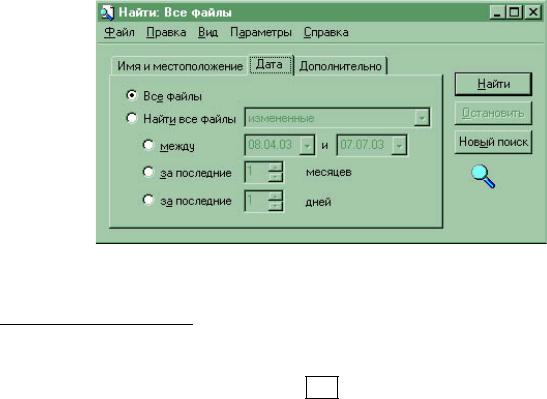
Дане діалогове вікно служить для пошуку файлів. Перед операцією пошуку необхідно задати параметри пошуку. Для цієї мети використовуються наступні елементи діалогового вікна:
•кнопки «Знайти», «Зупинити1 », «Огляд», «Новий пошук»;
•рядка введення (зі списком, що розвертається,) «Ім'я», «Де шукати»;
•рядка введення «Шукати текст»;
•прапорець «Включаючи вкладені папки»;
•закладки «Ім'я і місце розташування», «Дата», «Додатково».
Якщо установити курсор на зображення кнопки і натиснути на ліву кнопку мишки (тобто вибрати кнопку), то виконається дія, що зв'язана з цією кнопкою. Наприклад, після вибору кнопки <Знайти>, починається сам процес пошуку файлів.
Елементи праворуч від написів «Ім'я» і «Де шукати» є полями введення зі списком, що розвертається. За допомогою клавіатури в ці поля треба ввести ім'я файлу для пошуку й ім'я папки, у якій здійснювати пошук. Перед введенням інформації в ці поля їх треба вибрати, тобто установити на них курсор миші і натиснути ліву кнопку миші. Якщо вибрати маленький трикутник у правій частині полів уведення, то розгорнеться список імен файлів і папок, для яких уже здійснювався пошук раніше.
Маленький квадрат унизу діалогового вікна є прапорцем. Якщо відзначити прапорець, натисканням лівої кнопки миші, то при пошуку система буде переглядати усі вкладені папки. У противному ж випадку, пошук буде здійснюватися тільки в тієї паку, що буде зазначена в рядку введення.
Елементи «Ім'я і місце розташування», «Дата», «Додатково» визначають три закладки. При виборі кожної закладки міняється тільки внутрішня частина діалогового вікна. Верхній малюнок являє собою діалогове вікно з обраною першою закладкою. Якщо вибрати середню закладку, то центральна частина діалогового вікна змінитися (рис 4.5):
Рис. 4.5 Діалогове вікно «Знайти» (закладка «Дата»)
1 Кнопка “Остановить” дезактивирована (не может быть выбрана). Эта кнопка станет активной только во время самого поиска
41
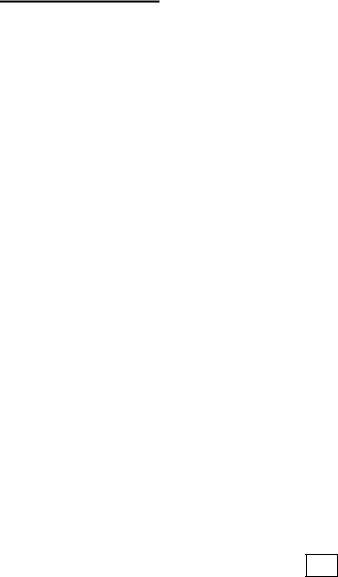
Круглі елементи є перемикачами. Перемикачі завжди поєднуються в групи, тому що тільки один перемикач із групи може бути обраний. Наприклад, у вище приведеному діалоговому вікні, дві групи перемикачів. У першої – верхній групі два перемикачі. Якщо вибрати перемикач «Усі файли», то пошук буде здійснюватися для усіх файлів. Якщо вибрати сусідній перемикач, то при пошуку буде перевірятися час зміни знайдених файлів. Цей перемикач відкриває доступ до нижньої групи перемикачів. Ця група перемикачів визначає, яким образом враховується час зміни і модифікації файлів.
На приведеній закладці, крім уже відомих полів уведення (але без списку, що розвертається,) присутні поля введення з лічильником. У таке поле можна ввести ціле число, наприклад кількість останніх місяців або днів, а можна лічильником викликати потрібне число, натискаючи на верхню або нижню клавішу лічильника.
Вікна властивостей є спеціальним видом діалогового вікна, призначеним для завдання властивостей об'єкта, що може мати більше одного вікна властивостей, кожний з яких називається закладкою.
Для того щоб викликати вікно властивостей потрібно клацнути правою кнопкою миші на об'єкті і вибрати з контекстного меню пункт «Властивості».
Доступ до файлової системи комп'ютера за допомогою додатка «Мій комп'ютер».
Робота з файловою системою буде вивчатися за допомогою спеціального додатка. Ярлик цього додатка, як правило, завжди є присутнім на Робочому столі комп'ютера за назвою Мій комп'ютер. Якщо запустити цей додаток, то з'явиться типове вікно Windows 98. На робочій області вікна розташовані знач-
ки наступних об'єктів: Диск 3.5 (A:); (C:); (D:); Панель керування; Принтери,
Вилучений доступ до мережі. Кількість цих об'єктів залежить від конфігурації комп'ютера. Наприклад, приведений список відповідає одному дисководові на комп'ютері (Диск 3.5 (A:)) і розбивці твердого носія (вінчестера) на два логічних диски C: і D:. Наявність на комп'ютері приводу CD-ROM характеризується додатковим логічним диском (на значку такого диска зображений кружок лазерного диска – це можна побачити на рис 3.2). Якщо розкрити об'єкт (C:), то на екрані комп'ютера з'явиться нове типове вікно. На робочій області цього вікна представлена файлова структура логічного диска C:. Каталоги-папки мають характерні значки у виді папки. Окремі файли представляються у виді довільних значків з написами. Кожну папку-каталог, у свою чергу, можна розкрити. При цьому, на екрані з'являється ще одне вікно зі змістом розкритої папки-каталогу. Назва кожного розкритого вікна (у рядку назви) відбиває шлях до файлів відповідної папки. Файли в кожнім вікні представлені у виді значка і назви. Якщо файл має незареєстрованний тип, то йому відповідає білий значок з емблемою фірми Microsoft. Нагадаємо, що тип файлу визначається його розширенням. При спробі запустити такий файл виникає спеціальне вікно реєстрації файлу даного типу.
У рядок введення можна ввести опис файлів регистрируємого типу (необо- в'язкова операція). У вікні списку представлені додатки, що були інстальовані в
42

системі Windows 98. Вибравши один з цих додатків треба натиснути на клавішу <Ok>. Тип даного файлу зареєстрований. Тепер, при спробі запустити файл подібного типу, автоматично запускається обраний додаток, і даний файл завантажується в цей додаток. Якщо в списку немає потрібного додатка, треба використовувати клавішу <Інша>.
Доступ до файлової системи комп'ютера за допомогою програми «Провідник»
Файлова система ОС Windows 98 має деревоподібну ієрархічну структуру. Під час переміщення, наприклад, файлу з папки, розташованої на диску, в іншу, розміщену на іншому диску, необхідно послідовно відкрити папки на першому диску, щоб досягти вихідної папки, а потім – на другому, щоб на екрані з'явилася цільова папка. Тому при виконанні операцій з інформаційними об'єктами (папками, файлами і ярликами) бажано мати швидкий доступ до цих об'єктів з урахуванням ієрархії їхнього розміщення у файловій системі.
Такий наочний перехід з однієї галузі дерева файлової системи на іншу реалізований у програмі «Провідник», призначеної для спрощення виконання операцій з інформаційними об'єктами (створення папок і ярликів, переміщення об'єктів і ін.), що розміщаються як на даному ПК, так і на інших комп'ютерах, підключених до локальної мережі.
Викликати програму «Провідник» можна одним з наступних способів:
•у меню Пуск вибрати пункт «Програми», а потім – підпункт «Провідник»;
•при натиснутій клавіші <Shift> двічі клацнути мишею на значку будь-якої папки (наприклад «Мій комп'ютер»);
•клацнути правою клавішею миші на одній з папок («Мій комп'ютер», «Мережне оточення», «Кошик») або на кнопці «Пуск». Потім з контекстного ме-
ню вибрати пункт «Провідник».
Вікно програми «Провідник» складається з двох частин: лівої (панель ресурсів комп'ютера) і правої (панель вмісту обраної папки) (рис. 4.6).
43
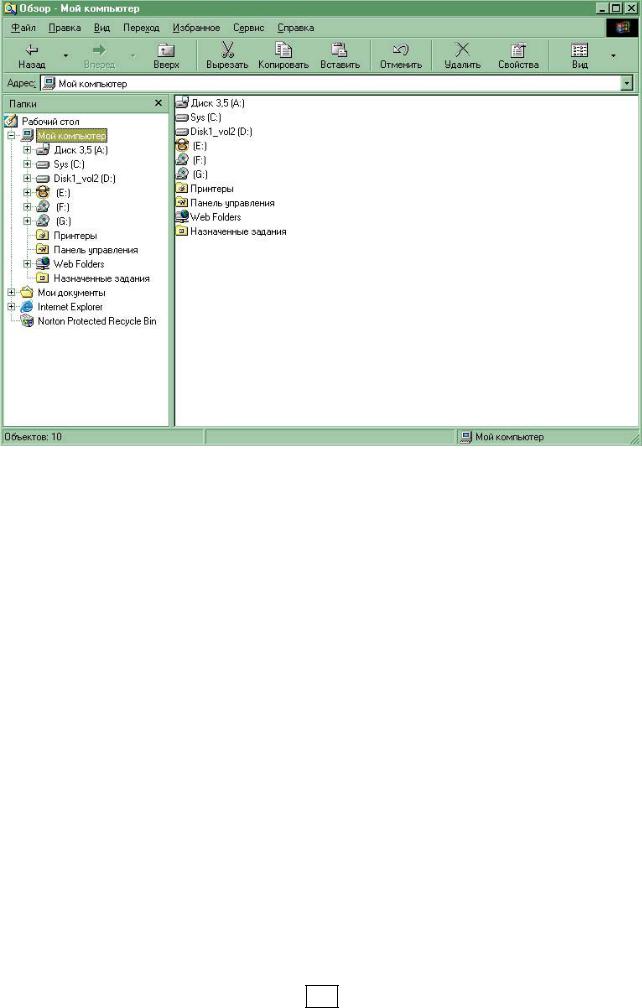
Рис 4.6 Вікно програми «Провідник»
На найвищому рівні в панелі ресурсів розміщається робочий стіл, оскільки з нього є доступ до інших ресурсів: «Мій комп'ютер», «Мережне оточення» і «Кошик». І, таким чином, ці три компоненти знаходяться на одному рівні ієрархії.
Якщо з нижньої частини значка якого-небудь об'єкта виходить вертикальна штрихова лінія, то всі значки, з'єднані з нею горизонтальними лініями, є елементами цього об'єкта. Наприклад, диски є елементами папки «Мій комп'ю- тер».
Ліворуч від значка об'єкта в прямокутній рамці може бути знак «+» або «– ». При щиглику мишею на знаку «+» розвертається вузол, показуючи, які галузі виходять з нього (наприклад, які папки є на диску С:). При цьому знак «+» заміняється знаком «–». При щиглику мишею на знаку «–» відбувається зворотний процес – вузол звертається (галузі вилучаються).
Якщо розгорнуто багато вузлів, то для перегляду довгої деревоподібної структури можна скористатися вертикальною лінійкою прокручування.
Переміщення по дереву в панелі ресурсів не змінює вміст правої панелі, що є звичайним вікном папки. Для зміни вмісту тут досить клацнути мишею на значку папки, що цікавить, у панелі ресурсів.
Таке переміщення по дереву для вибору об'єктів відбувається швидше, ніж послідовне відкривання вкладених папок.
44
